💻 PPT(PowerPoint) 💻
실전 간단 활용
PPT 폰트스타일(글꼴) 일괄 변경하기
PPT!, 서비스 기획자라면 누구나 사용해야 할 PPT
갑자기 누군가 “이 폰트는 이걸로 변경해야돼!” 라고 할때
누구보다 빠르게 남들과는 다르게 변경하는 꿀팁을 알린다.
안녕하세요! 강원도 춘천 사는 촌놈 입니다!
서비스기획자 & 앱/웹기획자라면
PPT를 쳐다보기 싫은 경우가 발생한다.
어딘가에서 인용을 해왔거나
벤치마킹 의 Copy & Paste를 하였을 경우
기존 문서의 폰트들이 그대로 적용되어
따라온다는 사실을 잠시 망각할 때가 있다.
이게 PPT를 못해서도 아니고 다른것에 더 집중할 때
당연히 누구나 발생할 수 있는 일이다!
오늘은 그럴때!
해당 글꼴이 이미 너무 많이 분포되어 찾기도 힘들때!
해당 폰트를 원하는 폰트로
일괄 변경하는 방법을 알려주고자 한다.
이것 또한 너~무~ 쉽기 때문에
약간의 집중력만 필요하다.
자! 잘 따라올 수 있도록!
1) 문서 작성하기
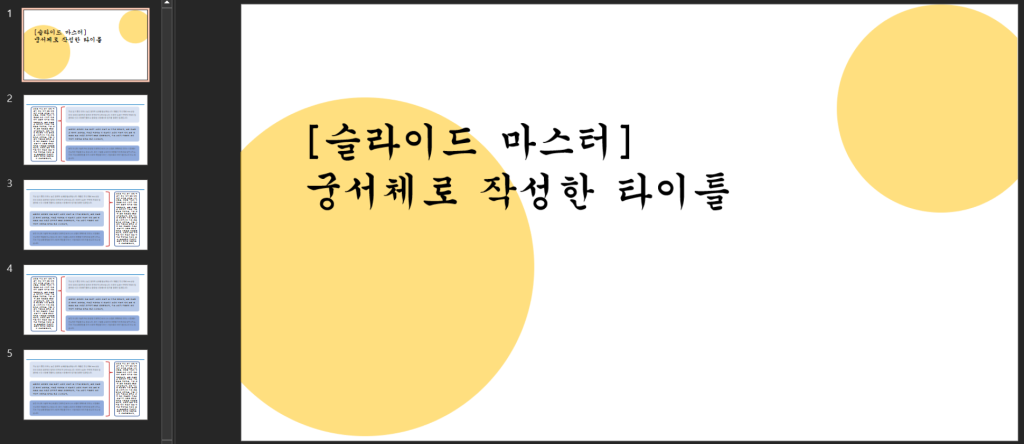

우선은 작업을 진행할 보고서를 대~충 만들어보았다.
확연한 차이를 위해 진지하게 궁서체를 활용해보았다.
발표 자료에 궁서체를 쓰는 일은 없고,
앞으로도 없어야 하지만 눈에 띄는 차이를 위해라,
다시 한번 강조한다.
당연히 슬라이드 마스터를 활용했다.
(슬라이드 마스터 간단 활용방법은 아래 글에서 확인 바란다.)
2) 글꼴 바꾸기 활용하기
자 이제 상사의 지시가 들어온다
“여기 이거! 폰트는 왜 일원화가 안되어 있어!”
무슨말인지는 모르겠지만
듣자마자 불안해 하는 사람이 분명 있을 것이다!
그렇다면 당황하지 말고 외쳐보자!
“당장 변경하겠습니다!”

자 너무 간단하니 놀라지 말도록!
상단 탭의 [홈] 탭에서 [바꾸기] 메뉴를 찾아보도록 하자.
여기서 주의할 점은 [바꾸기] 메뉴가 있다고 해서
냅다! 클릭하지 않도록 해야 한다.
클릭하면 글꼴 변경이 아닌
해당 내용을 바꾸는 POP이 뜨니 다음과 같이 진행해보자!
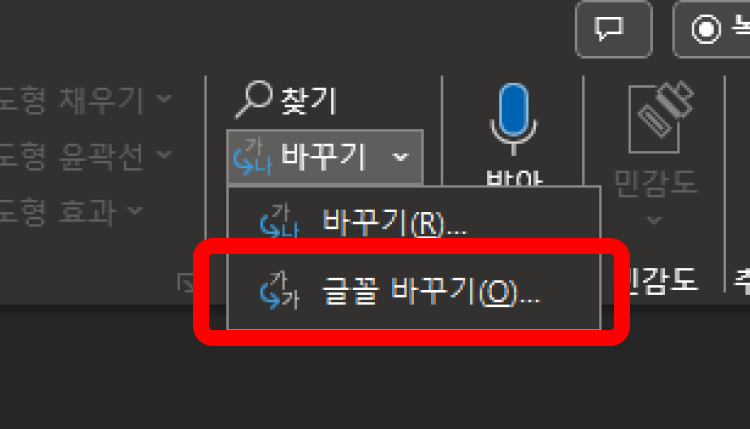
[바꾸기] 메뉴를 찾은 후
우측의 [더 보기] 화살표를 클릭해본다.
그럼 애타게 찾던 그!
[글꼴 바꾸기] 메뉴가 똭! 보일 것이다.
그렇다 말 그대로다.
글꼴 바꾸기다.

[글꼴 바꾸기]를 선택하면
위와 같이 작은 POP이 하나 활성화 된다.
너~어~무 쉽지 않은가!
이것만 보아도 어떻게 적용해야 할지
감이 오는 분들이 벌써 있을 거라고 생각이 든다.
그럼에도 잘 따라가 보자!
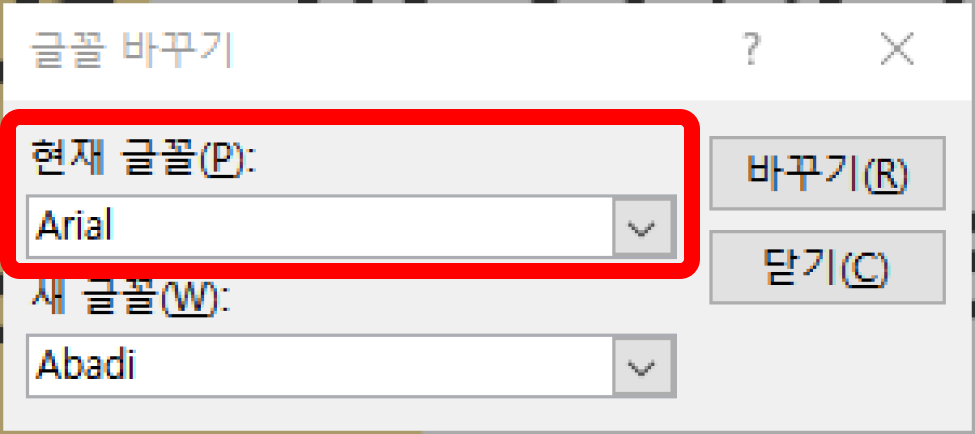
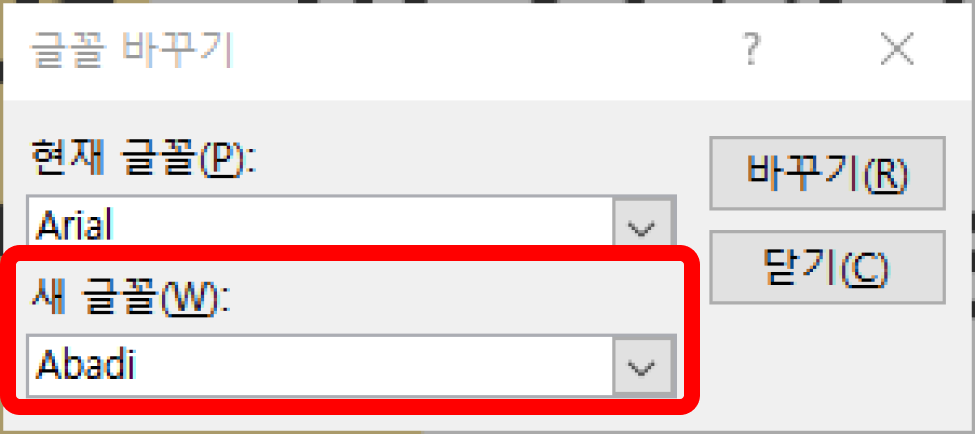
[현재 글꼴] 드롭다운 박스를 클릭해보자.
그럼 현재 해당 장표에 사용된 모든 폰트(글꼴)들이 나온다.
[새 글꼴] 드롭다운 박스를 클릭해보자.
현재 가용할 수 있는 모든 폰트(글꼴)들이 나온다.
그럼 현재 글꼴에는 변경하고자 하는 ‘궁서체’를 선택하고
새 글꼴에는 디폴트로 사용되는 ‘맑은 고딕’을 선택한다.
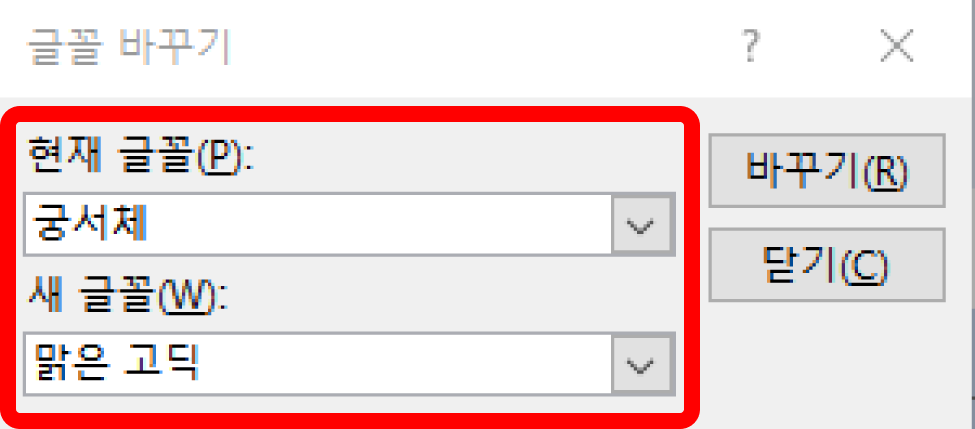
선택을 완료하였다면
바꾸기 버튼을 지긋이 클릭해준다.
기다리기만 하면 끝이다.
변경하고자 하는 폰트가 많으면
컴퓨터 사양에 따라 시간이 꽤 걸리는 경우도 많다.
멈춘 것 같아 보여 닫거나 강제 종료하는 경우가 있는데
그러지 말고 느긋하게 기다려보자.
정상적으로 변경되어 있는
나의 폰트들이 만개할 터이니!
자 아래와 같이 기존의 궁서체로 존재하던
모든 폰트들이 만개한 걸 확인할 수 있다.
그러니 제발! 중간에 못 기다리고
PPT 강제 종료는 하지 마시길…
3) 변경된 글꼴 확인하기
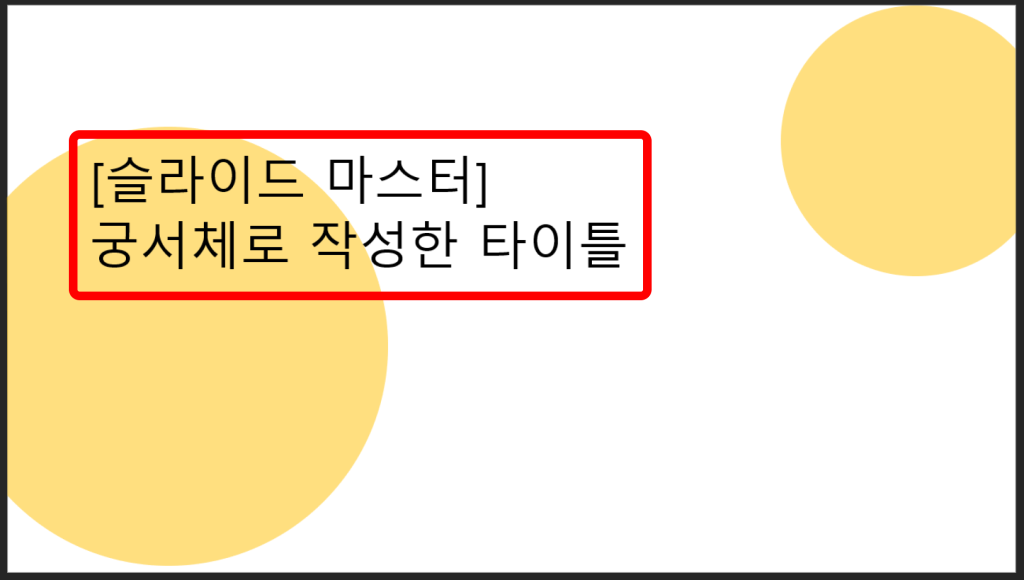
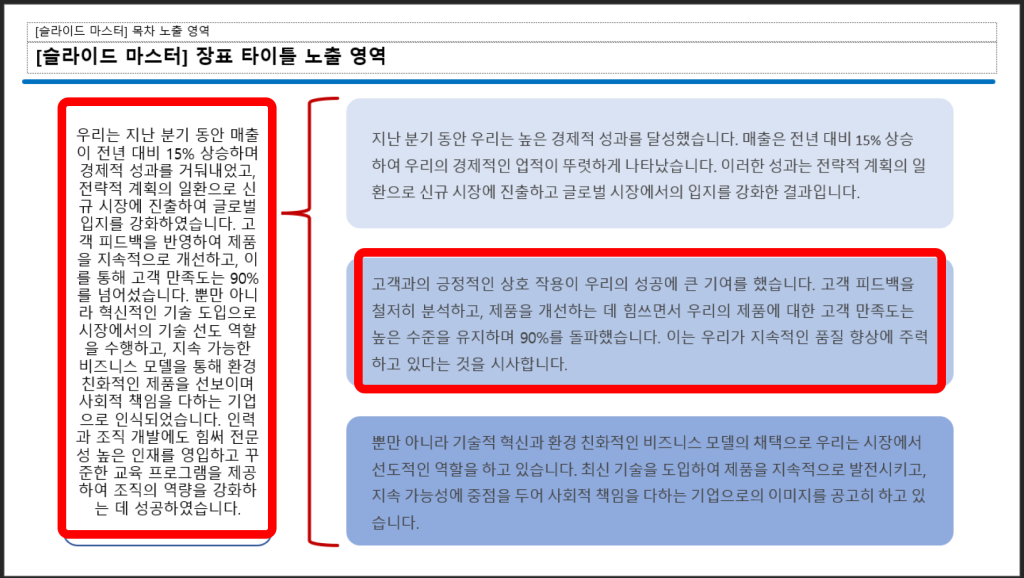
자 오늘도 이글을 보면서 생각할 것이다.
“PPT가 이렇게 쉬웠어?” 라고
역시나 몰라서 안했던 것들이
알게 되면서 기술이 되어가고 있는 과정인 것이다.
모두들 PPT 괴물이 되는 그날까지!
촌놈의 꿀팁은 계속된다.
화이팅!!
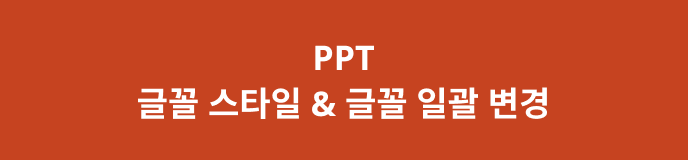
1 thought on “PPT 실전 활용, 폰트스타일 및 글꼴 일괄 변경 초 간단 꿀팁”
Comments are closed.